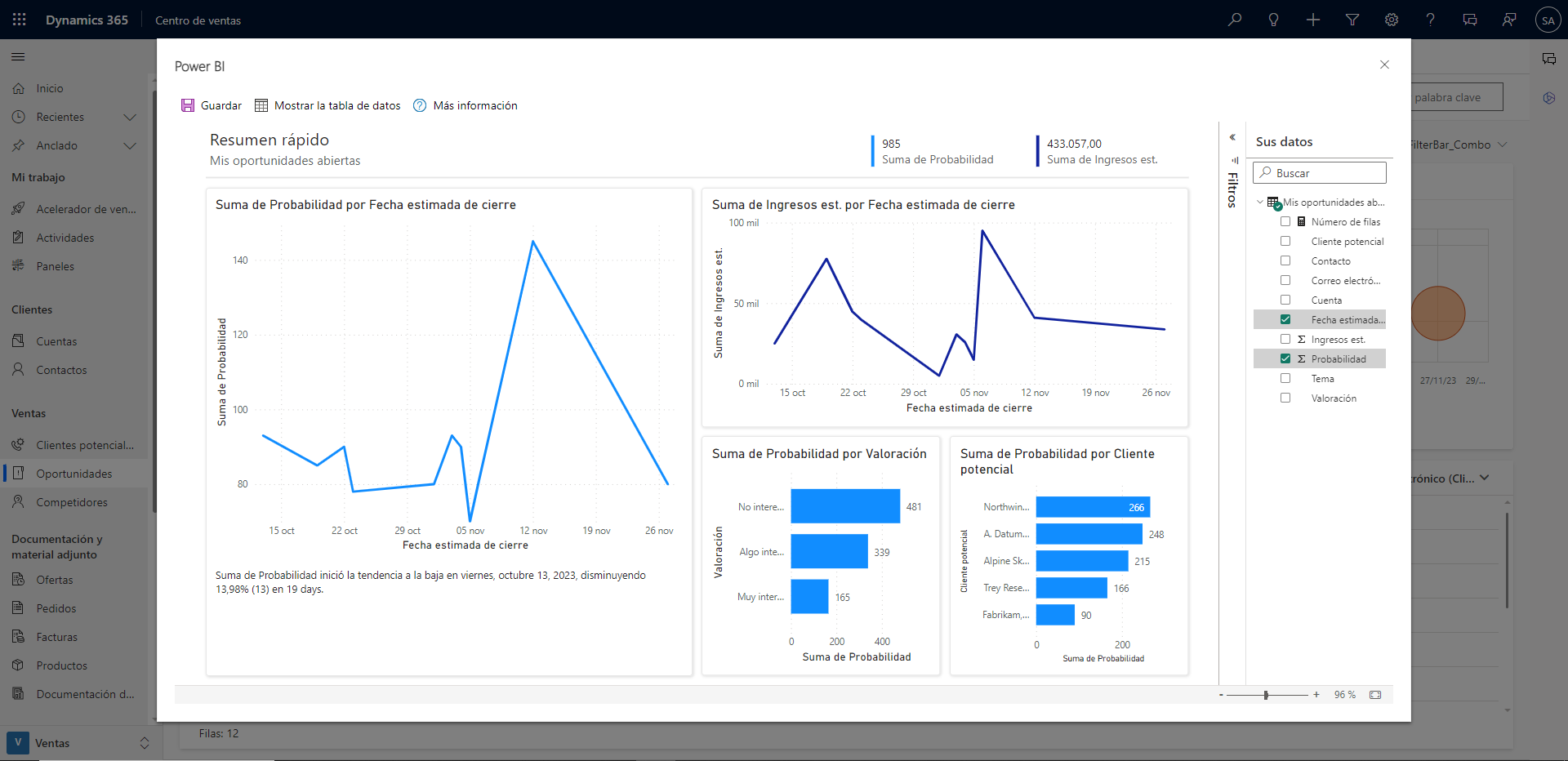Resumen de opciones de análisis
Los análisis representan un elemento clave en muchas organizaciones, pero son de especial importancia en las organizaciones de ventas. Mediante los análisis, las organizaciones pueden lograr un mejor conocimiento de sí mismas al profundizar más en la información, por ejemplo:
- Oportunidades ganadas y perdidas
- Promedio de tiempo de cierre
- Fuentes de clientes potenciales más efectivas
- Otros datos demográficos
Pueden usar esta información para desarrollar estrategias a largo plazo que las ayudarán a hacer crecer su negocio en función de factores como los puntos fuertes y débiles. Debido a su naturaleza, Microsoft Dynamics 365 se presta bien a los análisis.
Al profundizar en la información sobre clientes potenciales, oportunidades, presupuestos, etc., las organizaciones pueden responder a preguntas como las siguientes:
- ¿En qué áreas somos fuertes?
- ¿En qué áreas somos débiles?
- ¿Cuál es nuestra situación geográficamente hablando?
- ¿Cómo vamos con respecto a la competencia?
- ¿Cuál es nuestro índice de logros por región, zona demográfica, producto, etc.?
De forma inmediata, Microsoft Dynamics 365 Sales proporciona varias herramientas que pueden ayudar a responder muchas de estas preguntas. Las siguientes son algunas de las herramientas disponibles más comunes:
Listas y vistas: las listas y vistas proporcionan una de las formas más fáciles de hacer análisis básicos de datos. Incluyen diferentes opciones para filtrar y ordenar datos. Cada tipo de registro tiene varias vistas predefinidas. Se pueden agregar más vistas según las necesidades individuales.
Gráficos: los gráficos proporcionan una representación visual de la información en tiempo real basada en las listas y vistas asociadas con tipos de registros de filas, como clientes potenciales y oportunidades. Dynamics 365 incluye varios gráficos interactivos.
Paneles de información: los paneles de información se utilizan para consolidar datos de diferentes tipos de registros en una sola área interactiva. Los paneles de información pueden incluir gráficos, listas y datos de páginas HTML personalizadas, sitios web externos y otros recursos. Dynamics 365 incluye varios paneles.
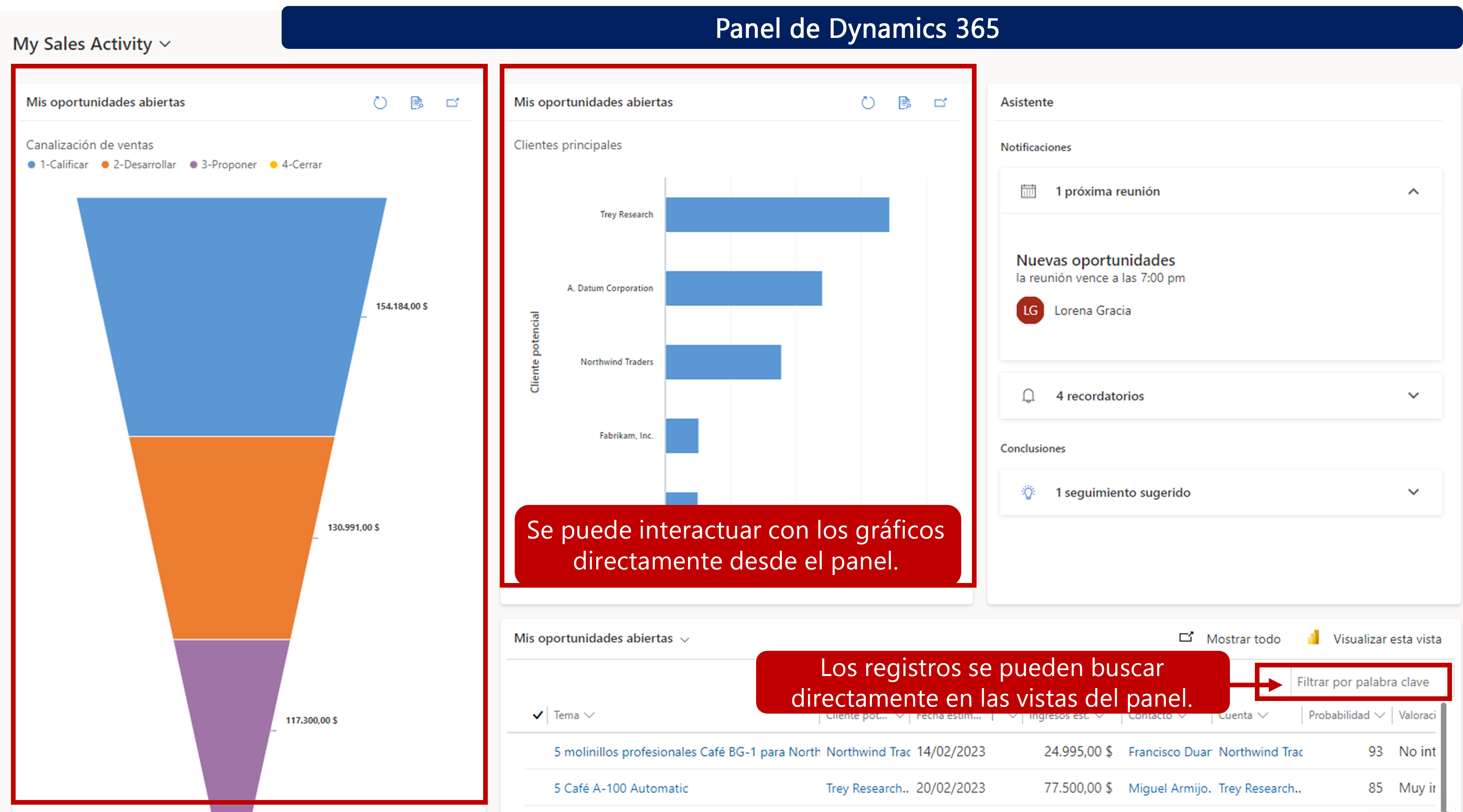
Función de búsqueda avanzada: la búsqueda avanzada permite a los usuarios realizar búsquedas complejas y coherentes para todo tipo de información. Por ejemplo, los usuarios pueden buscar información de diferentes tipos de registros y ver los datos combinados. Las búsquedas y los resultados se pueden guardar como vistas personales para su uso posterior.
Microsoft Excel: los usuarios pueden exportar datos de Dynamics 365 a Excel para aprovechar sus herramientas de análisis, como posibilidades de gráficos más detallados y tablas dinámicas. Los datos de Dynamics 365 se pueden exportar a Excel como una hoja de cálculo estática, una hoja de cálculo dinámica o una tabla dinámica. Las organizaciones que usan Microsoft Excel Online puede abrir vistas de Dynamics 365 en Excel Online y editarlas directamente en la interfaz de usuario de Dynamics 365.
Como acabamos de ver, Dynamics 365 ofrece muchas opciones de análisis e informes listas para usar. Además, las aplicaciones de Business Intelligence (BI) pueden usar Dynamics 365 como origen de datos para análisis más detallados. Una de las aplicaciones de BI más comunes que pueden interactuar con Dynamics 365 es Microsoft Power BI. Power BI forma parte de Microsoft Power Platform.
Muchas organizaciones usan Power BI para crear informes de BI más complejos. Power BI puede extraer datos de múltiples orígenes de datos para incluir necesidades analíticas más avanzadas. Dynamics 365 puede ser uno de esos orígenes de datos. Power BI actualiza automáticamente los datos que se muestran en Dynamics 365. Al usar Power BI Desktop o Microsoft Power Query para Excel para escribir informes, y mediante Power BI para compartir paneles y actualizar datos de Dynamics 365, el personal de ventas, marketing y de servicio de su organización tiene una nueva y potente forma de trabajar con datos de Dynamics 365.
Visualizar una vista con Power BI
Power BI es una de las herramientas analíticas más populares disponibles en la actualidad. Proporciona un análisis de datos potente y visualizaciones de gran riqueza. Ahora, puede aprovechar fácilmente Power BI para crear visualizaciones potentes sin salir de las aplicaciones de Dynamics 365. El botón Visualizar esta vista genera automáticamente un conjunto de imágenes de Power BI para que pueda explorar y encontrar información valiosa dentro de sus datos.
Se abre un cuadro de diálogo con un informe generado automáticamente y con algunos campos seleccionados para usted en el panel Sus datos, a la derecha. Los elementos visuales del informe utilizarán algunos campos seleccionados, o todos ellos, y quizá otros campos de la tabla que funcionen bien con los campos elegidos.
Cambiar los datos que aparecen en el informe es fácil. En el panel Sus datos, puede agregar o eliminar fácilmente los campos que le interese visualizar. Cuando haya terminado su exploración y esté listo para guardar, seleccione el botón Guardar en la barra de aplicaciones, asígnele un nombre y elija un espacio de trabajo.
Para obtener más información sobre la función para visualizar una vista, consulte Visualizar datos rápidamente desde Power Apps y las aplicaciones de Dynamics 365.